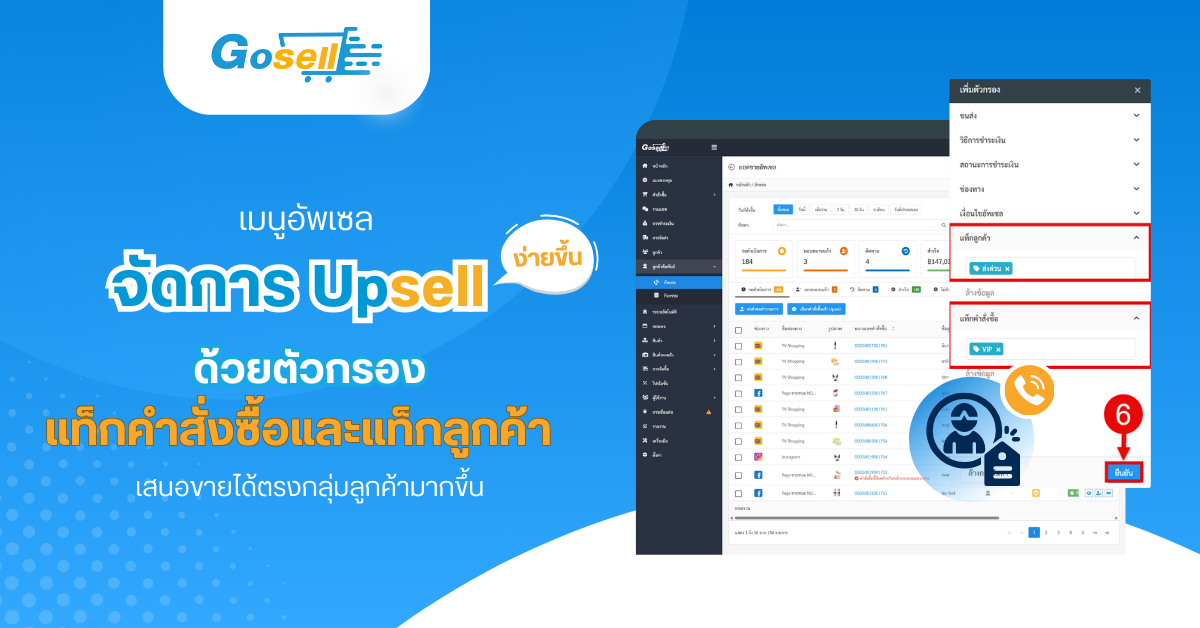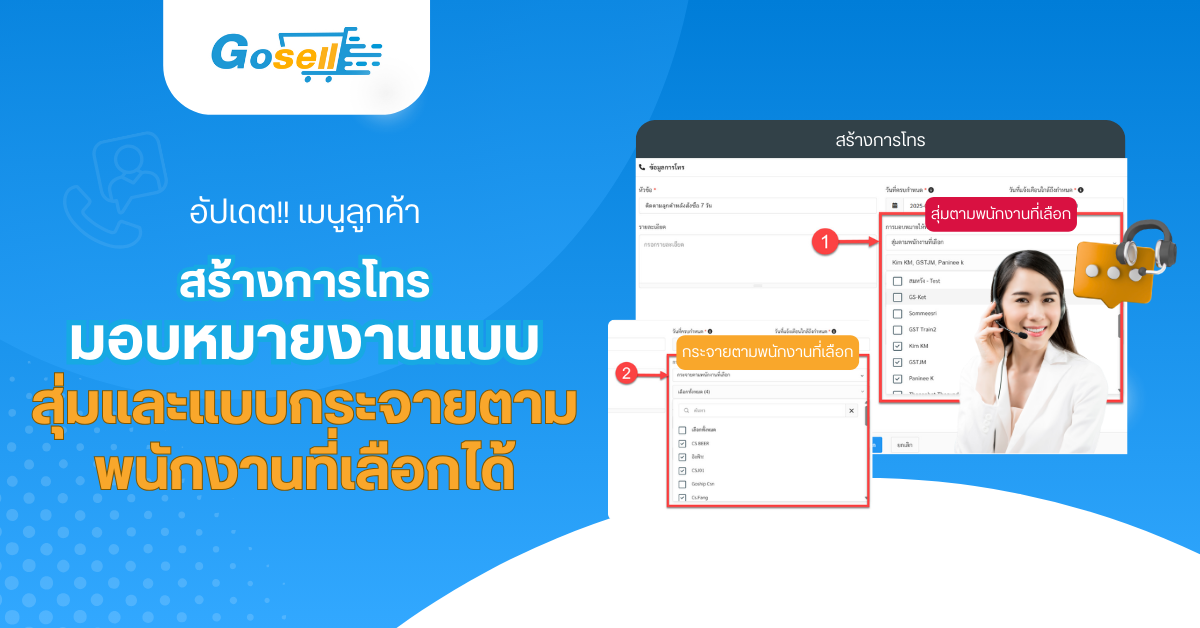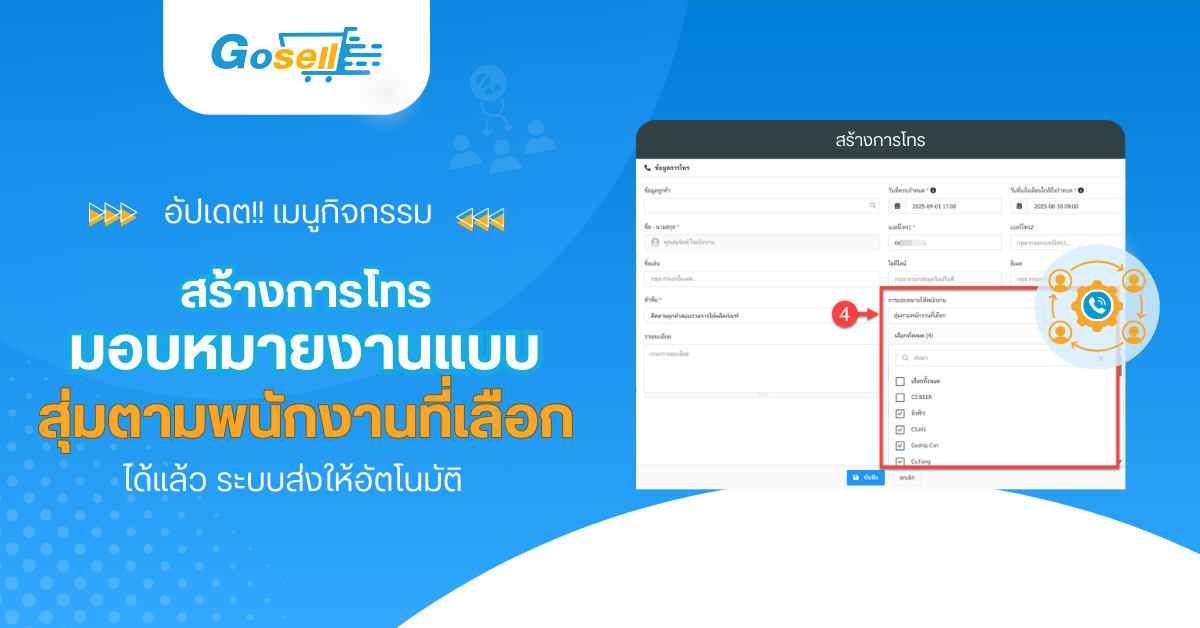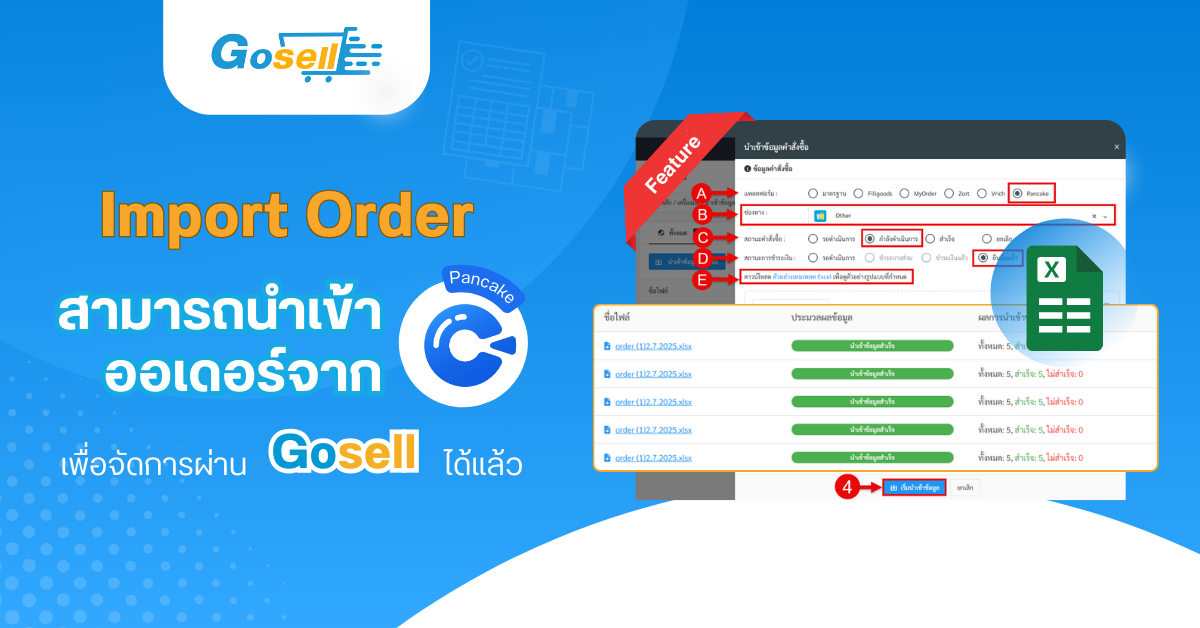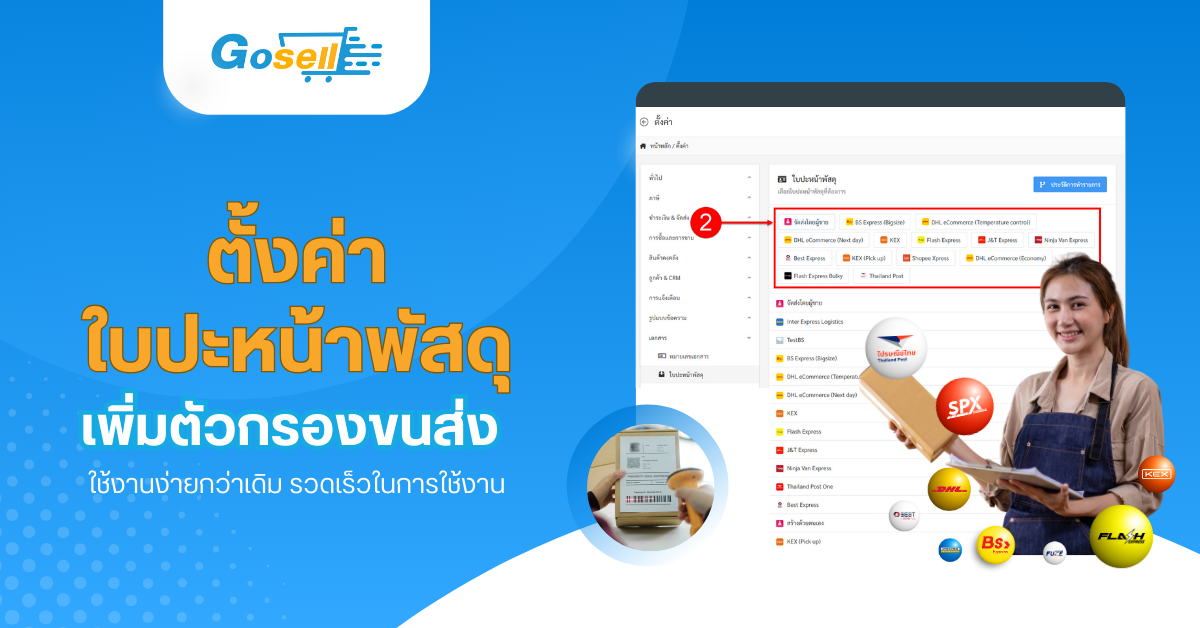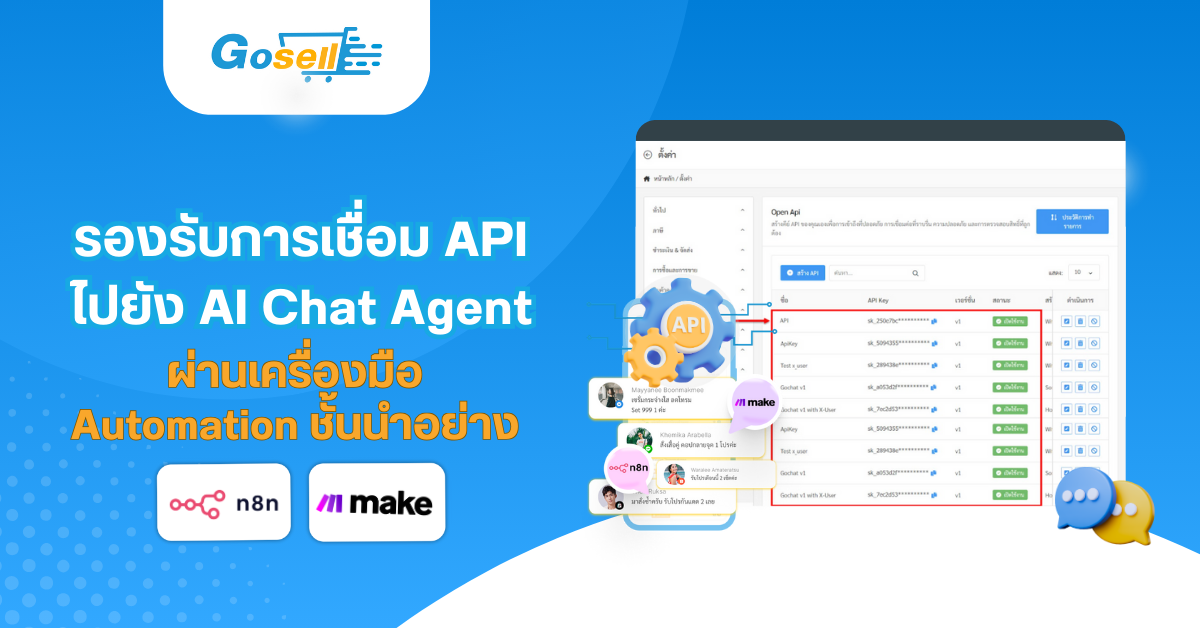GoSell อัปเดตใหม่! ปัจจุบันผู้ใช้งานสามารถกำหนด Automation จากสถานะ Upsell ของออเดอร์ได้ ระบบจะสร้าง กิจกรรมการโทร (Activity)ให้อัตโนมัติ เช่น เมื่อลูกค้าถูกข้าม Upsell ระบบจะนำไปสร้างกิจกรรมการโทรตามหัวข้อที่ผู้ใช้งานกำหนด เพื่อแจ้งเตือนทีมขายให้อัตโนมัติ ช่วยให้ทีมขายไม่พลาดทุกโอกาส เพิ่มประสิทธิภาพและความเป็นระบบในการทำงานมากขึ้น สามารถกำหนดได้ดังนี้ ให้ผู้ใช้งานไปที่ “ระบบอัตโนมัติ” คลิก “สร้างระบบอัตโนมัติ” กรอกข้อมูลที่จำเป็นดังนี้ ชื่อระบบอัตโนมัติ ระยะเวลาระบบอัตโนมัติ ช่วงเวลาที่ต้องการให้ระบบดึงคำสั่งซื้อในช่วงเวลานั้นไปทำการสร้างการโทร จากนั้นคลิกเลือก “อัปเดตสถานะ” และกด ยืนยัน แล้วเลือก “สถานะอัพเซล” ให้ผู้ใช้งานเลือกสถานะของอัพเซล โดยจะสามารถเลือกจากอัพเซล สำเร็จ , ไม่สำเร็จ และข้าม หลังจากเลือกสถานะแล้วให้คลิก “เพิ่มการโทร” จากนั้นให้ผู้ใช้งานเพิ่มเงื่อนไขเพื่อไปสร้างกิจจกรรมการโทร ดังนี้ กำหนดการหลังจากนี้ กำหนดเพื่อให้ระบบสร้างกิจกรรมให้อัตโนมัติหลังสถานะอัพเซลถูกปรับเป็นข้าม หัวข้อ หัวข้อกิจกรรมการโทร วันที่แจ้งเตือน คือวันที่สามารถดำเนินการโทรหาลูกค้า วันที่กำหนด คือวันที่ต้องติดต่อลูกค้าภายในวันที่กำหนดไว้ การมอบหมายให้พนักงาน เพื่อให้กิจกรรมการโทรถูกมอบหมายไปยังพนักงานที่ต้องการ จากนั้นกด “ยืนยัน” เพื่อเพิ่มการดำเนินการ แล้วกด …
Post Type Archives: Change Log
Gochat พร้อมใช้งานผ่านมือถือแล้ว รวมแชทได้ทุกช่องทาง คีย์ออเดอร์ เช็กสถานะจัดส่งในที่เดียว
GoChat คือเครื่องมือที่จะช่วยให้ร้านค้าสามารถ รวมทุกการแชทจากหลายช่องทางไว้ในที่เดียว ไม่ว่าจะเป็น Facebook, Line OA ก็สามารถตอบได้จากแอปเดียวเลย สามารถดาวน์โหลดและติดตั้งได้ที่ Appstore และสามารถดูวิดิโอสอนใช้งานได้ที่นี่ “คลิก” เมื่อติดตั้งเรียบร้อย → เข้าสู่ระบบด้วย อีเมลและรหัสผ่าน กด “เข้าสู่ระบบ” เลือกร้านค้าที่คุณต้องการใช้งาน หน้าหลัก จะแสดงปุ่ม เรียนรู้เพิ่มเติม หากกด → ระบบจะพาไปยังเว็บไซต์ GoSell เพื่อดูข้อมูลเพิ่มเติม แชท แสดงข้อความจากลูกค้าทุกช่องทางที่เชื่อมต่อ สามารถกด + เพื่อดู แท็กเพิ่มเติม โดยการสไลด์ ด้านบนสามารถเลือก “ช่องทางการแชท” และ “ช่องค้นหา” สามารถค้นหาชื่อลูกค้าได้ “ตัวกรอง” เลือกกรองตามสถานะ, พนักงานผู้ดูแล, แท็ก หรือช่องทางแชท 2.1 ในช่องแชทของลูกค้า A : มอบหมายแอดมิน → เลือกมอบหมายให้แอดมินดูแลแชทหรือลูกค้า B : ปุ่มมุมขวา → …
ใบเสนอราคา : สามารถตั้งค่าให้แสดงรูปภาพของสินค้าในเอกสารได้แล้ว
เพื่อเพิ่มความสะดวกและประสิทธิภาพในการนำเสนอข้อมูลสินค้าแก่ลูกค้า ระบบ GoSell ได้ปรับปรุง“ใบเสนอราคา” โดยสามารถเพิ่มการแสดงรูปภาพของสินค้าในเอกสารใบเสนอราคาได้ สำหรับการแสดงภาพสินค้าจะช่วยให้ลูกค้ามองเห็นสินค้าได้ชัดเจนยิ่งขึ้น และช่วยให้การตัดสินใจเป็นไปอย่างสะดวกรวดเร็วมากยิ่งขึ้น สามารถตั้งค่าแสดงรูปสินค้าในใบเสนอราคาดังนี้ ไปที่เมนู ตั้งค่า > เอกสาร > ใบเสนอราคา เลือกรูปแบบของเอกสาร จากนั้นเลือก เปิด/ปิด “แสดงรูปภาพสินค้าในเอกสาร” เมื่อเปิดใช้งานแล้ว ผู้ใช้งานสามารถพิมพ์เอกสารใบเสนอราคาได้ที่เมนูคำสั่งซื้อ ระบบจะแสดงรูปสินค้าในรายละเอียดใบเสนอราคาให้ลักษณะนี้
Upsell : คำสั่งซื้อจากช่องทางเว็ปไซต์ WooCommerce และ Magento รองรับการ Upsell แล้ว
ระบบ GoSell รองรับการตั้งค่า Upsell สำหรับออเดอร์จาก WooCommerce และ Magento แล้ว ผู้ใช้งานที่เชื่อมต่อกับ เว็บไซต์อีคอมเมิร์ซเท่านั้น จะสามารถเลือกได้ว่าออเดอร์จะเข้าสู่ขั้นตอน Upsell เพื่อเสนอขายเพิ่มเติม หรือข้ามไปดำเนินการต่อทันที ช่วยให้จัดการกลยุทธ์การขายได้ยืดหยุ่นและมีประสิทธิภาพมากขึ้น โดยสามารถตั้งค่าได้ดังนี้ ไปที่เมนูตั้งค่า ที่ตั้งค่าลูกค้าสัมพันธ์ & CRM เลือก “อัพเซล” คลิกตั้งค่า “ช่องทางการอัพเซล” เลือกช่องทาง เว็ปไซต์ที่เชื่อมต่อไว้ จากนั้นกดปุ่ม “บันทึก” หลังจากนั้นออเดอร์ที่มาจากช่องทาง WooCommerce และ Magento ก็จะเข้าสู่กระบวนการ Upsell แล้ว ผู้ใช้งานสามารถดำเนินการอัพเซลเพิ่มยอดขายได้เลย หมายเหตุ กรณีอัพเซลสำเร็จ สินค้าที่อัพเซลสำเร็จ จะแสดงภายในระบบ Gosell เท่านั้น
เมนูอัพเซล : จัดการ Upsell ง่ายขึ้น ด้วยตัวกรองแท็กคำสั่งซื้อและแท็กลูกค้า
ระบบ GoSell ได้เพิ่ม ตัวกรองด้วย “แท็กคำสั่งซื้อ” และ “แท็กลูกค้า” ในเมนูอัพเซลเพื่อช่วยให้ร้านค้าของคุณสามารถสร้างข้อเสนอขายต่อ (Upsell) ได้ตรงกลุ่มลูกค้ามากขึ้น
อัปเดต!! เมนูลูกค้า สร้างการโทร สามารถมอบหมายงานแบบสุ่มและแบบกระจายตามพนักงานที่เลือกได้
สร้างการโทร สามารถมอบหมายงานแบบสุ่มและแบบกระจายตามพนักงานที่เลือกได้
อัปเดต!! เมนูกิจกรรม สร้างการโทร สามารถมอบหมายงานแบบ “สุ่มตามพนักงานที่เลือก” ได้
อัปเดต!! เมนูกิจกรรม สร้างการโทร สามารถมอบหมายงานแบบ “สุ่มตามพนักงานที่เลือก” ได้ เมนูกิจกรรม สร้างการโทร เพิ่มการมอบหมายให้พนักงานแบบ “สุ่มตามพนักงานที่เลือก” หากมีเลือกรายชื่อพนักงานที่ต้องการให้สุ่มงานให้ เมื่อกดสร้างกิจกรรมการโทร งานจะถูกสุ่มไปให้พนักงานที่มีการเลือกไว้ จะส่งงานไปให้พนักงานแบบสุ่มให้อัตโนมัติ
Import Order : สามารถนำเข้าออเดอร์จาก Pancake เพื่อจัดการผ่าน Gosell ได้แล้ว
GoSell ได้พัฒนาฟีเจอร์ Import Order ที่ช่วยให้นำเข้าออเดอร์จาก Pancake มาบริหารจัดการภายในระบบ GoSell ได้โดยตรง พร้อมต่อยอดการทำงานด้าน CRM เพื่อเพิ่มประสิทธิภาพในการดูแลลูกค้าได้อีกด้วย
อัปเดต : ตั้งค่าใบปะหน้าพัสดุ เพิ่มตัวกรองขนส่ง ใช้งานง่ายกว่าเดิม
ร้านค้าสามารถเลือกกรองใบปะหน้าตามขนส่งที่ต้องการได้แล้ว เพิ่มความสะดวก รวมเร็วในการใช้งาน โดยสามารถกดที่ตัวกรองขนส่งโดยตรงได้เลย
Gosell รองรับการเชื่อม API ไปยัง AI Chat Agent ผ่านเครื่องมือ Automation ชั้นนำอย่าง n8n และ Make.com
ร้านค้าสามารถสร้างการเชื่อมต่อ Open API กับระบบ chat bot เพื่อดึงข้อมูลมาสร้าง Draft Order บนระบบ Gosell โดยอัตโนมัติ จากนั้นสามารถดำเนินการ จัดการคำสั่งซื้อดังกล่าว และเมื่อมีความคืบหน้าในการจัดส่ง ระบบจะทำการอัปเดต สถานะการจัดส่ง พร้อมทั้งส่งกลับ เลขพัสดุ (Tracking Number) ไปยังระบบต้นทางอย่างอัตโนมัติ